在数字时代,智能手机已成为我们生活中不可或缺的一部分,而安卓系统更是占据着全球移动操作系统市场的大半江山。掌握安卓系统软件安装技巧至关重要,以便充分利用其丰富的应用生态,享受更便捷、更丰富的智能体验。本指南将带你一步一步了解安卓系统安装软件的简易 *** ,告别繁琐步骤,轻松搞定。
如何在安卓系统安装软件?
1. 了解安装渠道
安卓系统支持从多种渠道安装软件,包括:
- Google Play 商店:官方的应用商店,提供安全、经过审核的应用。
- 第三方应用商店:如 Amazon Appstore、F-Droid 等,提供更多选择和定制功能。
- APK 文件:直接从开发人员或其他来源下载的安装包。
2. 启用未知来源安装
若要从 Google Play 商店以外的渠道安装应用,需要在安卓系统中启用“未知来源”安装选项:
- 打开“设置”应用。
- 导航至“安全”或“应用程序”。
- 找到“未知来源”选项并将其启用。
3. 安装应用
3.1 从 Google Play 商店安装
- 打开 Google Play 商店应用。
- 搜索或浏览应用。
- 点击“安装”按钮。
- 授予应用必要的权限。
3.2 从第三方应用商店安装
- 打开第三方应用商店应用。
- 查找并下载 APK 文件。
- 确保允许从该来源安装。
3.3 从 APK 文件安装
- 将 APK 文件下载到设备。
- 使用文件管理器打开 APK 文件。
- 点击“安装”按钮。
- 遵循提示完成安装。
4. 更新应用
定期更新应用至关重要,以获取最新功能、安全修复和性能提升:
4.1 通过 Google Play 商店更新
- 打开 Google Play 商店应用。
- 点击左侧菜单中的“我的应用和游戏”。
- 查看“更新”选项卡,并点击“全部更新”。
4.2 通过第三方应用商店更新
- 打开第三方应用商店应用。
- 导航至“更新”或“我的应用”部分。
- 点击“更新”或“安装更新”按钮。
5. 卸载应用
- 打开“设置”应用。
- 导航至“应用程序”。
- 找到并点击要卸载的应用。
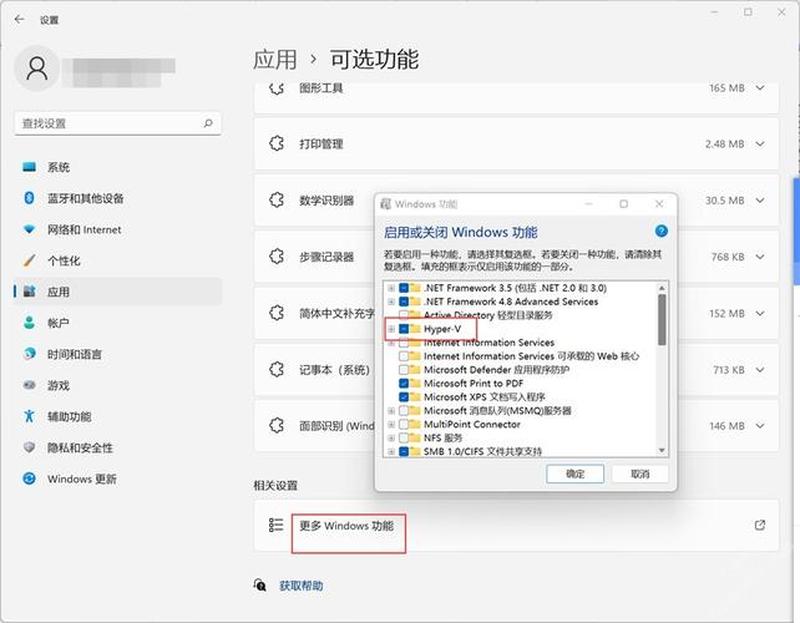
- 点击“卸载”按钮。
6. 常见问题解答(FAQ)
6.1 为什么我的设备无法安装 APK 文件?
- 确保已启用“未知来源”安装选项。
- 检查 APK 文件是否损坏或与设备不兼容。
6.2 如何在 Google Play 商店中查看我安装的应用?
- 打开 Google Play 商店应用。
- 点击左侧菜单中的“我的应用和游戏”。
- 查看“已安装”选项卡。
6.3 如何判断某个应用是否已更新?
- 通过 Google Play 商店或第三方应用商店更新。
- 检查应用的版本号或变动日志。







